Masz uszkodzony MacBook lub iMac? Potrzebujesz nowej instalacji systemu macOS, aby to naprawić, ale masz dostęp tylko do komputera z systemem Linux? Nie martw się! Dzięki aplikacji Dmg2Img można utworzyć dysk instalacyjny systemu macOS w systemie Linux.
Pamiętaj, że aplikacja Dmg2Img nie działa w 100% przypadków. Używaj na własne ryzyko!
Zainstaluj Dmg2Img
Zanim będzie można utworzyć nową instalacjęobraz, musisz zainstalować aplikację Dmg2Img na swoim komputerze. W tej sekcji samouczka omówimy sposób instalacji Dmg2Img na większości systemów operacyjnych Linux, w tym Ubuntu, Debian, Arch Linux, Fedora Linux, OpenSUSE, a nawet ze źródła.
Ubuntu
Aby zainstalować Dmg2Img na Ubuntu, musisz najpierw włączyć repozytorium oprogramowania „Universe”. Aby go włączyć, otwórz okno terminala i wprowadź w nim następujące polecenie.
sudo add-apt-repository universe sudo apt update
Gdy Universe działa, będziesz mógł zainstalować Dmg2Img z Trafny menedżer pakietów.
sudo apt install dmg2img
Debian
Dmg2Img jest dostępny w systemie Debian Linux w repozytorium oprogramowania „Main”. Aby go zainstalować, uruchom okno terminala za pomocą Ctrl + Alt + T lub Ctrl + Shift + T.. Następnie wprowadź następujące dane Apt-get polecenie w oknie terminala.
sudo apt-get install dmg2img
Arch Linux
Użytkownicy Arch mogą zainstalować Dmg2Img za pośrednictwem AUR. Aby zainstalować aplikację, uruchom terminal. Następnie po otwarciu użyj Pacman narzędzie do pakowania, aby zainstalować zarówno pakiet Base-devel, jak i Git.
sudo pacman -S git base-devel
Po zainstalowaniu pakietów czas na skorzystanie z klon gita narzędzie do pobierania migawki Dmg2Img z AUR Arch Linux.
git clone https://aur.archlinux.org/dmg2img.git
Po klon gita polecenie kończy się, przenieś okno terminala do nowego folderu „dmg2img” na komputerze.
cd dmg2img
Na koniec użyj makepkg polecenie, aby skompilować i zainstalować Dmg2Img na komputerze Arch Linux.
makepkg -sri
Fedora
Dmg2Img jest dostępny dla użytkowników Fedory Linux za pośrednictwem tradycyjnych źródeł oprogramowania. Aby go zainstalować, uruchom okno terminalu za pośrednictwem Ctrl + Alt + T lub Ctrl + Shift + T.. Następnie wprowadź następujące dane Dnf polecenie pakowania.
sudo dnf install dmg2img -y
OpenSUSE
W przeciwieństwie do wielu innych dystrybucji Linuksa na ten tematlista Dmg2Img nie jest dostępna bezpośrednio dla wersji OpenSUSE. Zamiast tego, jeśli chcesz uruchomić aplikację, musisz pobrać plik RPM z Internetu i załadować go.
Według naszych testów Dmg2Img działa dobrze zarówno na OpenSUSE Tumbleweed, jak i OpenSUSE Leap 15.0. Aby pobrać RPM, uruchom terminal, naciskając Ctrl + Alt + T lub Ctrl + Shift + T.. Następnie użyj wget polecenie poniżej.
OpenSUSE Tumbleweed
wget ftp://ftp.pbone.net/mirror/ftp5.gwdg.de/pub/opensuse/repositories/filesystems/openSUSE_Tumbleweed/x86_64/dmg2img-1.6.5-1.4.x86_64.rpm
Skok OpenSUSE
wget ftp://ftp.pbone.net/mirror/ftp5.gwdg.de/pub/opensuse/repositories/filesystems/SLE_12/x86_64/dmg2img-1.6.5-1.2.x86_64.rpm
Po pobraniu pliku RPM użyj Zypper menedżer pakietów, aby załadować Dmg2Img na komputer z systemem Linux.
sudo zypper install dmg2img-*.x86_64.rpm
Ogólny Linux
Kod źródłowy aplikacji Dmg2Img jest włączonyna Github. Co więcej, istnieją szczegółowe instrukcje, jak skompilować go z kodu źródłowego. Jeśli używasz mniej znanego systemu operacyjnego Linux, skorzystaj z tego linku, aby móc go uruchomić!
Nagrywanie na USB - Dmg2Img
Po skonfigurowaniu aplikacji DMG2Img możemy jej użyć do wypalenia pliku DMG. Aby rozpocząć, umieść plik obrazu macOS na komputerze z systemem Linux. Następnie wykonaj poniższe kroki, aby utworzyć dysk rozruchowy.
Krok 1: Podłącz kompatybilną pamięć USB do komputera. Upewnij się, że jest wystarczająco duży - co najmniej 8 GB.
Krok 2: Uruchom okno terminala na komputerze z systemem Linux, naciskając klawisz Ctrl + Alt + T lub Ctrl + Shift + T. na klawiaturze.
Krok 3: Użyj programu Dmg2Img, aby przekonwertować plik DMG macOS na dostępny plik ISO. Weź pod uwagę, że /path/to/image_file.dmg to dokładna lokalizacja pliku DMG na komputerze z systemem Linux, oraz /path/to/image_file.iso to miejsce, w którym chcesz zapisać nowy plik ISO macOS. Pamiętaj, aby zmienić obie te linie w poniższym poleceniu.

dmg2img -v -i /path/to/image_file.dmg -o /path/to/image_file.iso
Krok 4: Po zakończeniu konwersji aplikacji DMG macOS na plik ISO zgodny z systemem Linux uruchom aplikację Dmg2Img lsblk polecenie i określ etykietę dysku USB. W tym przykładzie etykieta napędu to / dev / sdd. Twoje będą się różnić.
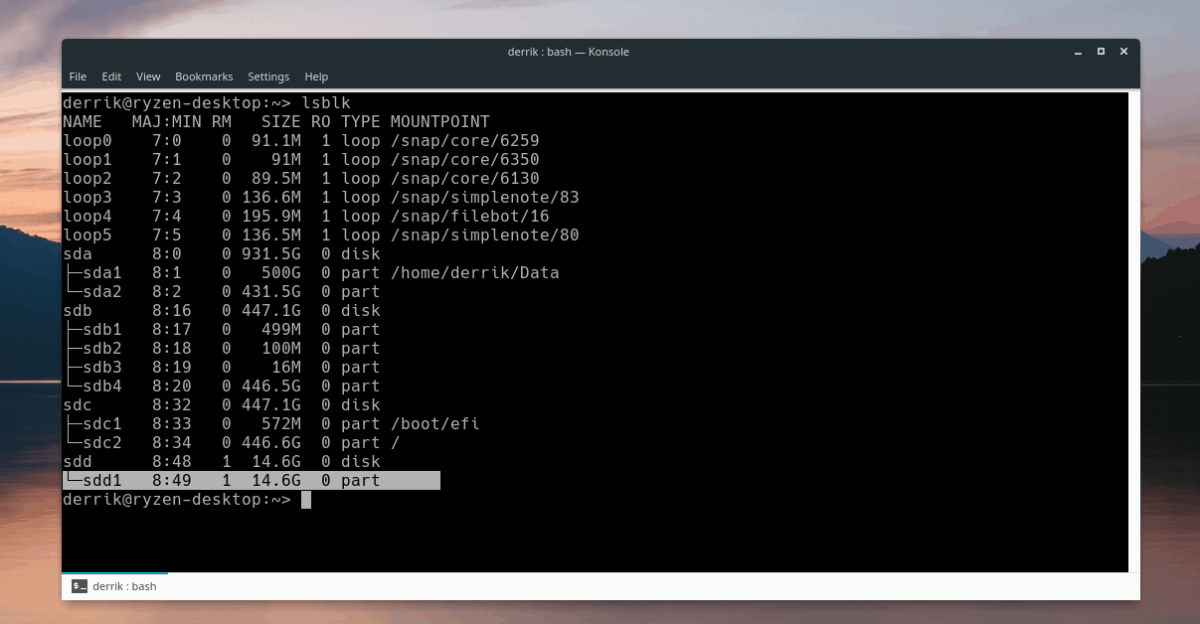
lsblk
Potrzebujesz pomocy w znalezieniu etykiety dysku USB w systemie Linux? Sprawdź nasz post na temat znajdowania informacji o dyskach twardych w systemie Linux! Obejmuje to, jak używać lsblk szczegółowo, aby szybko znaleźć informacje o dyskach twardych i innych urządzeniach wymiennych.
Krok 5: Użyj DD polecenie wypalenia nowego pliku ISO macOS na dysk USB. Pamiętaj, że to polecenie musi zostać uruchomione sudo albo zawiedzie!
Pamiętaj, w tym przykładzie, że USB to / dev / sdd. Pamiętaj o wymianie of=/dev/sdd w poniższym poleceniu na etykiecie napędu pamięci USB w systemie.
sudo dd if=/path/to/image_file.iso of=/dev/sdd
Kiedy DD polecenie kończy pisanie, terminal będzie znów użyteczny. Stąd odłącz pamięć USB od komputera i użyj jej do ponownej instalacji systemu macOS na urządzeniu Apple!












Komentarze